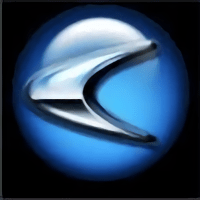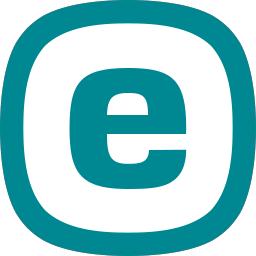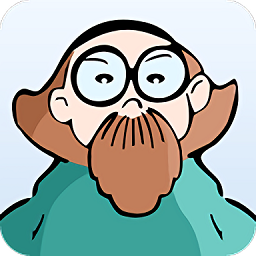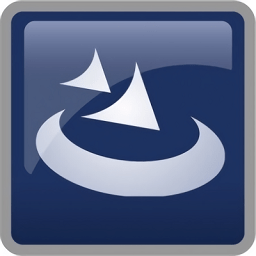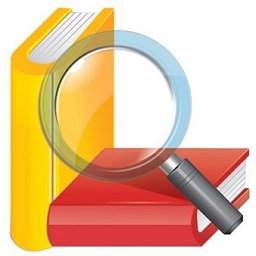#ultraiso9.3汉化版简介
【UltraISO 9.3 汉化版】——您的全能光盘制作与管理专家
UltraISO 9.3 汉化版,是您身边的全能光盘制作与管理神器。这款软件不仅拥有强大的功能,更以简洁直观的操作界面,满足了用户对于光盘刻录及ISO文件编辑的各种需求。无论是从ISO文件中提取所需文件,还是编辑、转换ISO文件,亦或是将光盘或硬盘内的文件转化为ISO格式,UltraISO都能轻松应对。此外,它还能灵活编辑ISO文件中的启动信息,轻松制作出可引导光盘。
UltraISO 9.3 汉化版支持从CD-ROM直接创建软盘,或将硬盘上的文件转化为ISO格式。其卓越的功能使其成为用户进行光盘刻录与数据备份的理想选择。无论是专业开发者、电脑爱好者还是普通用户,都可以通过UltraISO轻松实现个性化光盘制作,满足不同场景下的需求。现在就下载UltraISO 9.3 汉化版,开启您的光盘制作之旅吧!
立即访问4353软件园下载UltraISO 9.3 汉化版,让光盘刻录变得简单而高效!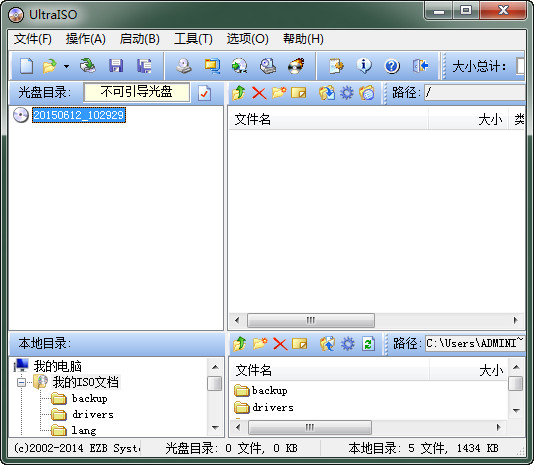
软碟通ultraiso9.3中文版功能
1.将硬盘、光盘、网络磁盘文件制作成各种映像文件。
2.从cd-rom制作光盘的映像文件。
3.编辑各种映像文件(如nero burning rom、easy cd creator、clone cd 制作的光盘映像文件)。
4.从iso文件中提取文件或文件夹。
5.制作和编辑音乐cd文件
6.ultraiso软碟通可以制作可启动iso文件。
1)可制作1.2m/1.44m/2.88m软盘仿真启动光盘
2) 新iso文件处理内核,更稳定、高效
3)超强还原功能,可以准确还原被编辑文件,确保iso文件不被损坏
ultraiso9.3汉化版特色
1.ultraiso软碟通可以直接编辑iso文件
2.可以写入硬盘映像,从而可以制作启动u盘(新版本,如9.2、9.3),制作的启动u盘启动类型有usb-hdd、usb-hdd+、usb-zip、usb-zip+,推荐选择usb-hdd。
3.ultraiso软碟通支持对iso文件任意添加/删除/新建目录/重命名
4.可以从光盘映像中直接提取文件和目录
5.可以逐扇区复制光盘,制作包含引导信息的完整映像文件
6.可以将硬盘上的文件制作成iso文件
7.ultraiso软碟通支持几乎所有已知的光盘映像文件格式(.iso,..bin,.cue,.img,.ccd,.cif,.nrg,.bwt,bwi,.cdi等),并且将它们保存为标准的iso格式文件
8.可以处理光盘启动信息,你可以在 iso 文件中直接添加/删除/获取启动信息
9.ultraiso软碟通支持iso 9660 level1/2/3和joliet扩展
10.可直接设置光盘映像中文件的隐藏属性
11.ultraiso软碟通支持shell文件类型关联,可在windows资源管理器中通过双击或鼠标右键菜单打开iso文件
12.自动优化iso文件存储结构,节省空间
13.配合选购插件,可实现n合1启动光盘制作、光盘映像文件管理,甚至软光驱,功能更强大
14.双窗口操作,使用十分方便
ultraiso软碟通制作u盘启动盘
1.在桌面找到快捷方式鼠标左键双击运行软件进入主界面,接下来点击界面左上角的菜单【文件】,然后进入打开ios文件界面,选择你的iso路径,选定后点击界面下方的打开选项;
2.将iso文件添加进来以后,用户再点击软件界面的启动光盘选项,然后在弹出的下拉选项中找到写入硬盘映像选项并点击,进入下一个界面。
3.进入到写入硬盘映像界面,在界面下方选择硬盘驱动器(就是你的u盘盘符);选择完成后再点击界面下方的格式化,将u盘格式化一下。等待格式化完成后会提示用户格式化完毕,用户点击确定就可以了。
4.u盘格式化完成后,用户在写入硬盘映像界面还需要在选择写入方式,可选择:usb-hdd/usb-zip/usb-hdd+/usb-zip+ (小编选的是hdd+,选择完成后点击写入);然后等待程序提示刻录成功的信息后,就表示制作成功了
常见问题
怎么删除ultraiso虚拟光驱?
1.重启电脑后虚拟光驱就会消失。
使用ultraiso刻录u盘作为安装系统的启动盘时遇到的问题。
错误显示如下:
class name: ttaohovertimer
error type:eos
error message: system error.
code: 5.
拒绝访问。
原因:
缺乏权限
解决方法:
运行ultraiso时,要右键点击该软件,选择“以管理员身份运行”。
2.右击ultraiso软碟通;
3.选择“以管理员身份运行”→选项→配置→虚拟光盘标签→设备数量→选择无;